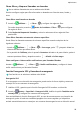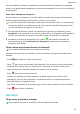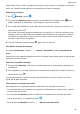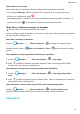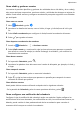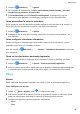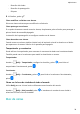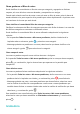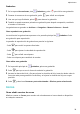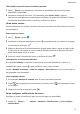MatePad T 8 User Manual-(KOB2-L09&W09,EMUI10.0_01,ES)
Table Of Contents
- Índice
- Información esencial
- Gestos básicos
- Navegación del sistema
- Phone Clone
- Cómo bloquear y desbloquear la pantalla
- Familiarícese con la pantalla principal
- Iconos de estado y notificaciones
- Selectores de accesos directos
- Widgets de la pantalla principal
- Cómo configurar el fondo de pantalla
- Capturas y grabación de pantalla
- Cómo ver y borrar notificaciones
- Cómo configurar los ajustes de sonido
- Cómo introducir texto
- Modo de pantalla dividida y ventana flotante
- Cómo encender, apagar o reiniciar el dispositivo
- Carga
- Funciones inteligentes
- Cámara y Galería
- Aplicaciones
- Aplicaciones
- Contactos
- Teléfono
- Mensajes
- Calendario
- Reloj
- Bloc de notas
- Grabadora
- Correo
- Calculadora
- Cómo acceder rápidamente a las funciones de aplicaciones de uso frecuente
- Gestor de la tableta
- Phone Clone
- Ajustes
- Wi-Fi
- Bluetooth
- Datos móviles
- Más conexiones
- Pantalla principal y fondo de pantalla
- Cómo gestionar la pantalla principal
- Cómo mover el icono de una aplicación en la pantalla principal
- Cómo mantener alineados los iconos de la pantalla principal
- Cómo bloquear las posiciones de los iconos de la pantalla principal
- Cómo seleccionar el diseño de la pantalla principal
- Cómo colocar los iconos de aplicaciones en carpetas
- Cómo añadir iconos de aplicaciones a una carpeta o como eliminarlos
- Cómo cambiar de lugar una pantalla
- Cajón de aplicaciones
- Cómo gestionar la pantalla principal
- Pantalla y brillo
- Sonidos y vibración
- Notificaciones
- Datos biométricos y contraseña
- Aplicaciones
- Batería
- Almacenamiento
- Seguridad
- Privacidad
- Funciones de accesibilidad
- Sistema y actualizaciones
- Acerca de la tableta
Cómo añadir y gestionar eventos
Los eventos le permiten planicar y gestionar las actividades de su vida diaria y de su trabajo,
tales como reuniones corporativas, reuniones sociales y solicitudes de reintegro en tarjetas de
crédito. Puede añadir eventos y congurar recordatorios para poder organizar sus actividades
por anticipado.
Cómo crear un evento
1 Abra Calendario y pulse .
2 Introduzca los detalles del evento, como el título, el lugar y la fecha/hora de inicio y de
n.
3 Pulse Añadir recordatorio para congurar la fecha/hora del recordatorio del evento.
4 Pulse
para guardar el evento.
Cómo importar recordatorios de reuniones
1 Acceda a
Calendario > > Gestionar cuentas.
2 Pulse Añadir cuenta y, a continuación, siga las instrucciones que aparecen en pantalla
para añadir su correo de trabajo (su cuenta Exchange) al calendario y así consultar los
recordatorios de reuniones.
Cómo buscar eventos
1 En la pantalla Calendario, pulse .
2 Introduzca las palabras clave del evento en el cuadro de búsqueda, por ejemplo, el título y
el lugar.
Cómo compartir eventos
1 En la pantalla Calendario, pulse un evento del calendario.
2 Pulse
y siga las instrucciones que aparecen en pantalla para compartir el evento
utilizando el método que preera.
Cómo eliminar eventos
Usted puede eliminar eventos utilizando cualquiera de los siguientes métodos:
• En la pantalla de Calendario, pulse el evento que desea eliminar y pulse
.
Cómo congurar una noticación del calendario
Congure el tipo de noticación del calendario según sus requisitos. Puede congurar las
noticaciones de la barra de estado, las noticaciones en tiras, las noticaciones sonoras, etc.
Además, puede cambiar la hora predeterminada de los recordatorios para controlar el
momento del día en que se enviará el recordatorio.
Aplicaciones
32